|
关键流程活动:创建、指派、暂挂、重指派、完成、重新打开、满意度调查、关闭。
我们假设:服务台接到报障,生产部人员说他的电脑开机一直黑屏,服务台人员在电话里指引他重开机,但还是不成功,服务台人员于是把这个事件记录下来,登记完成后,马上指派给工程师01,工程师01接到单并到现场处理,20分钟后仍没头绪,于是将单转给了水平更高的工程师02,工程师02又花了10分钟才处理好。完整的操作步骤如下:
- 服务台人员用帐号sd(简档:Service Desk Agent)登录系统,进入iTop系统后,选择【事件管理】→【新事件】,进入登记事件页面,登记后指派给工程师01(办理人),见图4-32:
图4-32 事件单指派
- 办理人接到工单,用他的帐号sr01(简档:Support Agent)登录,登录后点击【事件管理】→【指派给我的事件】。如图4-33:
图4-33 本人的事件单
- 点击事件编号,查看事件工单详细内容,见图4-34:
图4-34 事件单内容浏览
- 工程师01因无法处理而将工单转给工程师02,于是点击【其它操作】下拉列表的“重指派”,对手上的事件工单进行升级转派;
图4-35 事件单指派
- 选择好重指派的办理人后,点击下方“重指派”,即可完成升级转派动作;
- 工程师02使用帐号sr02(简档:Support Agent)登录,查看事件单,通过【属性】选项卡的日志及选项卡【历史】可以查到历史记录和派单操作,见图4-36、图4-37:
图4-36 事件单内容浏览
图4-37 事件单操作记录浏览
- 点击【其它操作】列表下拉的“标记为已解决”,填写相应解决方案,然后点击下方“标记为解决“;见图4-38:
图4-38 将事件单标记为完成
- 点击【其他操作】下拉列表的【关闭】,见图4-39,进入到关闭环节,填写用户满意度并关闭工单;见图4-40:
图4-39 事件单关闭按钮
图4-40 满意度填写
- 申请关闭后,显示全部的字段内容,见图4-41:
-
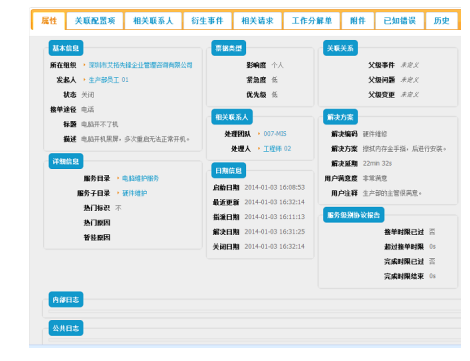
图4-41 事件单内容浏览
|